Pdftk - pdf konzolon a konzolban, blog az ubuntu linuxról
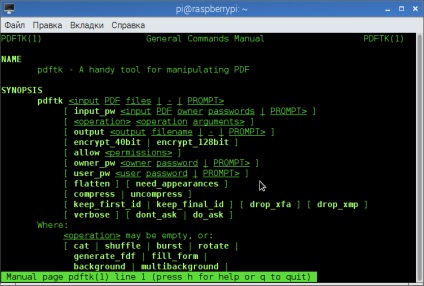
Ebben a cikkben szeretnék beszélni egy hasznos pdftk konzol segédprogramról a PDF fájlok kezeléséhez. Annak ellenére, hogy pontosak lennének, valószínűleg olyan kombájn, amely sok hasznos dolgot megtehet.
képes egyesíteni és megosztani PDF fájlokat
csatolmányokat nyerhet vagy csatolhat
hozzáadhatja és eltávolíthatja a szükséges / szükségtelen fájlokat
tudja titkosítani és dekódolni egy dokumentumot
a dokumentumot 90 ° vagy 180 ° -ban elforgathatja
lehetőség van a sérült dokumentum helyreállítására
hozzáadhat "vízjeleket" vagy más jeleket a dokumentum elejére.
Ezt a segédprogramot egy kicsit meg kellett tanulnom a PDF fájlok feldolgozásához a kedvenc "malinka" -nál. A malac PI 3 nem hasonlítható össze az Acer notebookokkal. de elég a munkám igényeihez. Tehát telepítsük a pdftk-et az Ubuntu / Linux Mint / Elementary OS / Raspberry PI-ben stb. csapat a terminálban:
sudo apt-get install pdftk
Most nézzünk néhány példát a segédprogram használatára.
A szükséges PDF fájlok, például az 1.pdf 2.pdf 3.pdf stb. Kombinálásához hajtsa végre a következő parancsot:
pdftk 1.pdf 2.pdf 3.pdf cat kimenet newfile.pdf
Ennek eredményeképpen kapunk egy új fájlt newfile.pdf. De előtte természetesen meg kell mennie a könyvtárban lévő terminálhoz a szükséges fájlokkal. Például a fájlok a Dokumentumok mappában található Otthon könyvtárban találhatók. Lépjünk át erre a mappára a következő paranccsal:
Nos, most bármilyen manipulációt végezhet PDF fájlokkal. Az összes fájl összeolvasztása nélkül felsorolja azokat, a következő parancsot kell futtatnia:
pdftk * .pdf cat kimenet newfile.pdf
Ha az input.pdf dokumentumból csak az 5-10. Oldalt kell kivonni, akkor a parancsot végre kell hajtanunk:
pdftk input.pdf cat 5-10 output kimenet.pdf
Végül a kimeneti.pdf dokumentumot az 5-10. Oldalon találjuk meg.
És ha oldalakat kell húznia, például 1, 6, 9, 10, akkor a parancs a következő lesz:
pdftk input.pdf macska 1 6 9 10 output output.pdf
Ha több oldalas fájlt szeretne osztani egyetlen oldalra, egyszerű parancsot kell végrehajtania:
pdftk 11.pdf tört
Ennek eredményeként a 11.pdf fájlt több egyoldalas oldalra osztják.
Hogyan kell törölni a felesleges oldalakat? Tegyük fel, hogy van egy 24 oldalas dokumentum. Ha az 1.-7., 23. oldalt az 11.pdf dokumentumból szeretné eltávolítani, akkor hajtsa végre a következő parancsot:
pdftk 11.pdf cat 8-22 24-es kimenet Új.pdf
Ennek eredményeként új dokumentumot kapunk New.pdf nélkül felesleges oldalak nélkül.
A törölt "broken.pdf" fájl visszaállításához próbálja végrehajtani a parancsot:
pdftk broken.pdf output new.pdf
Az összes oldalt 180 fokos elforgatáshoz:
pdftk 11.pdf cat 1-endsouth kimenet mypdf.pdf
Az összes oldal elforgatásához 90 fokkal az óramutató járásával megegyező irányba kell:
pdftk 11.pdf cat 1-endeast kimenet mypdf.pdf
Az összes oldalt 90 fokos elforgatással az óramutató járásával ellentétes irányba:
pdftk 11.pdf cat 1-endwest kimenet mypdf.pdf
Ha vízjelet szeretne hozzáadni a dokumentumhoz, olyan logóval vagy feliratú PDF-fájlra van szüksége, mint például a bg.pdf. Most hajtsa végre a parancsot:
pdftk 11.pdf háttér bg.pdf output output_bg.pdf
Ennek eredményeképpen a generált output_bg.pdf fájl minden oldalán megjelenik egy "vízjel" a bg.pdf fájlból. De még mindig nem sikerült pozitív eredményt elérni.
A program sok más jellemzőjéről a kézikönyv olvasásával megtudhatja:
Ui Egyébként a pdftk segédprogram grafikus csomagolást tartalmaz - pdf-csomó
sudo apt-get install pdfchain